इन आसान तरीकों से वीडियो को स्लो मोशन में कैसे डालें
वीडियो संपादन का क्षेत्र नए चिकित्सकों की बढ़ती संख्या को आकर्षित कर रहा है। लगातार कई नए प्रभाव पेश किए जा रहे हैं जो एक वीडियो क्लिप को अधिक दिलचस्प और आकर्षक बना सकते हैं। धीमी गति प्रवृत्ति को प्रभावित करती है, जो उन परिणामों में से एक है। यह एक वीडियो प्लेबैक है जिसमें वास्तविक फुटेज को काफी धीमा कर दिया जाता है। आपके पास एक वीडियो क्लिप है जिसे आप धीमी गति वाले वीडियो में बदलना चाहते हैं, है ना? आपकी विशेषज्ञता के स्तर या वीडियो संपादन के लिए उपलब्ध धन की परवाह किए बिना, धीमी गति का प्रभाव सरल है। आप तनाव और रोमांस को बढ़ाने के लिए आमतौर पर नियमित गति से चलाए जाने वाले वीडियो में धीमी गति का सौंदर्य प्रभाव जोड़ सकते हैं। आप अपनी फिल्म के एक निश्चित बिंदु पर चिंता भी जोड़ सकते हैं। खोजने के लिए पढ़ना जारी रखें स्लो-मोशन वीडियो कैसे बनाते हैं नीचे दिए गए सरल टूल का उपयोग करना।

- भाग 1. स्लो-मो क्या है और आप इसका उपयोग कब कर सकते हैं?
- भाग 2. स्लो-मोशन वीडियो कैसे बनाएं
- भाग 3. धीमी गति वाले वीडियो बनाने के बारे में अक्सर पूछे जाने वाले प्रश्न
भाग 1. स्लो-मो क्या है और आप इसका उपयोग कब कर सकते हैं?
फिल्म निर्माण की वह कला जो यह भ्रम पैदा करती है कि समय बीतने की गति धीमी हो गई है, धीमी गति की वीडियोग्राफी कहलाती है। हाई-स्पीड कैमरे और सॉफ़्टवेयर जो नियमित दर पर फुटेज चला सकते हैं, जैसे कि 30 फ्रेम प्रति सेकंड, धीमी गति वाली फिल्म को इकट्ठा करने के लिए आवश्यक हैं। आप पोस्ट-प्रोडक्शन में स्लो-मोशन फ़ुटेज का भी उपयोग कर सकते हैं। धीमी गति का वांछित प्रभाव प्राप्त करने के लिए, आपको प्रत्येक फ्रेम को बहुत अधिक फ्रेम दर पर शूट करना होगा, क्योंकि यह अंततः इसे वापस चलाएगा। यह इंगित करता है कि मानक गति पर वापस चलाए जाने पर वीडियो घोंघे की गति से चलता प्रतीत होता है। नियमित रूप से रिकॉर्ड की गई फिल्म को कम गति से चलाना वह तरीका है जिसके माध्यम से आप धीमी गति के प्रभाव उत्पन्न कर सकते हैं।
निम्नलिखित परिस्थितियों के कुछ उदाहरण हैं जिनमें आपको अपने किसी वीडियो पर स्लो-मोशन प्रभाव का उपयोग करने में मदद मिल सकती है:
1. अगर आप सस्पेंस बनाना चाहते हैं
जैसा कि दर्शक कार्रवाई के चरम क्षण का अनुमान लगाते हैं, धीमी गति वाली फिल्म का उपयोग उनकी प्रत्याशा की भावना को बढ़ाने में मदद कर सकता है। यदि घटनाएं सामान्य गति से घटित होती हैं, तो दर्शक फिल्म पर ध्यान देने के लिए उतने प्रेरित नहीं होंगे, जितना कि वे होंगे यदि यह धीरे-धीरे तनाव का निर्माण करता है।
2. अगर आप लोगों का ध्यान आकर्षित करना चाहते हैं
प्रत्याशा बढ़ने लगती है जब फिल्म उचित समय पर धीमी हो जाती है और अन्य जगहों पर तेज हो जाती है। मान लीजिए कि आप अपनी धीमी गति वाली फिल्म की गति को प्रभावी ढंग से चुनना जानते हैं। उस स्थिति में, आप अपने दर्शकों की रुचि को आकर्षित कर सकते हैं और वीडियो पर उनका ध्यान अधिक विस्तारित अवधि के लिए बनाए रख सकते हैं, उन्हें 'आगे क्या होगा?' सनसनी।
3. यदि आप जो हुआ उसकी एक स्पष्ट तस्वीर चाहते हैं
खेल की घटनाओं जैसे तेज गति की घटनाओं को देखते समय, दर्शक घटनाओं की पहचान करने में सक्षम हो सकता है। अगर वीडियो औसत गति से चल रहा होता तो वे चूक जाते। यह तब होता है जब आप फ्रेम प्रति सेकंड धीमा करते हैं। ऐसा इसलिए है क्योंकि फ्रेम प्रति सेकंड धीमा करने से दर्शक दृश्य में क्या हो रहा है, इसके बारे में अधिक देख सकते हैं।
4. प्रकाश की ओर ध्यान आकर्षित करने के लिए
मान लीजिए कि वीडियो सही वातावरण में उचित प्रकाश व्यवस्था के साथ दिखाया गया है। उस स्थिति में, आप फिल्म के कुछ पहलुओं को दर्शकों के ध्यान पर अधिक प्रभावी ढंग से केंद्रित करना चाहते हैं। प्रकाश में फिल्म को लगभग विशेष प्रभाव जैसे वातावरण प्रदान करने की क्षमता है, जो दर्शकों को एक बेहतर देखने का अनुभव प्रदान करने में योगदान देता है।
भाग 2. स्लो-मोशन वीडियो कैसे बनाएं
1. विडमोर वीडियो कन्वर्टर
नियमित गति को धीमी गति में बदलने के लिए, आप उपयोग कर सकते हैं Vidmore वीडियो कनवर्टर, जिसमें सबसे शक्तिशाली स्लो-मोशन वीडियो जनरेटर होने की क्षमता है। इसके अलावा, आप इसे अपनी फिल्मों के माध्यम से तेजी से आगे बढ़ाने के लिए उपयोग कर सकते हैं। यह लेने और उपयोग करने के लिए एक सरल कार्यक्रम है, और यह संपादन वीडियो को त्वरित और सरल बनाता है। इसके अलावा, यह आपको वीडियो की गुणवत्ता को भी विभिन्न तरीकों से समायोजित करने की अनुमति देता है। नतीजतन, आपको चिंता करने की ज़रूरत नहीं है कि यह गुणवत्ता को किसी भी तरह से कम कर देगा। इसके अतिरिक्त, आपके पास अपने फ़ुटेज पर स्लो-मोशन प्रभाव लागू करने से पहले विभिन्न संपादन प्रभावों को लागू करने का विकल्प होता है। ट्रिमिंग, कटिंग, संयोजन और फिल्टर लगाने की प्रक्रियाएं इसके कुछ उदाहरण हैं।
धीमी गति के भ्रम को अपने डेस्कटॉप पर जोड़ना निम्नलिखित सरल प्रक्रियाओं के साथ पूरा किया जा सकता है।
चरण 1: जब आप इसे प्राप्त कर लें तो Vidmore वीडियो नियंत्रक डाउनलोड करें। उस बटन को क्लिक करने के लिए सावधान रहें जो आपके डिवाइस पर आपके द्वारा की जाने वाली क्रिया से संबंधित है। अपने विंडोज कंप्यूटर या मैक पर प्रोग्राम को डाउनलोड और इंस्टॉल करने के बाद लॉन्च करना आपको वीडियो बनाने की प्रक्रिया शुरू करने में सक्षम बनाता है।
बाद में, आगे बढ़ें उपकरण बॉक्स और ढूंढो वीडियो स्पीड कंट्रोलर. जैसे ही आप वीडियो स्पीड कंट्रोलर को टैप करते हैं, दबाएं प्लस आइकन और अपना वीडियो अपलोड करें।
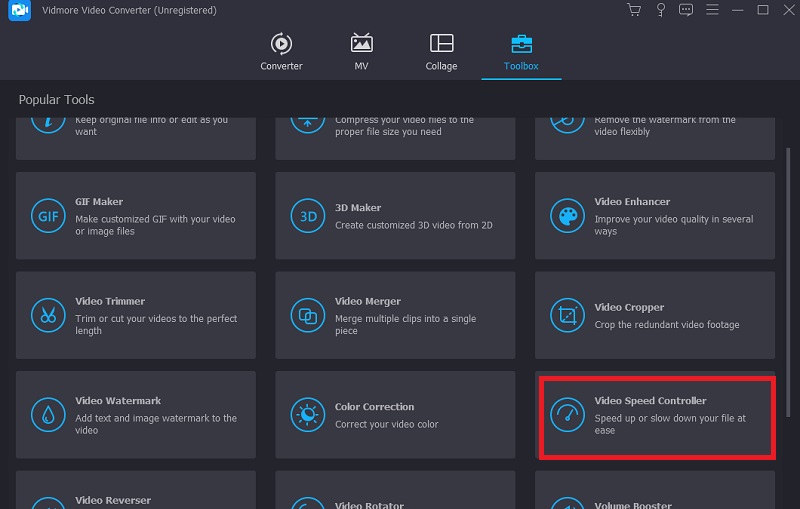
चरण 2: अपना वीडियो अपलोड करने के बाद, आपको आठ अलग-अलग प्लेबैक गति के साथ एक ड्रॉप-डाउन मेनू दिखाई देगा। यदि आप अपनी फिल्म को अधिक इत्मीनान से गति से लेना चाहते हैं तो आप बाईं ओर के विकल्पों का उपयोग कर सकते हैं।

आप अपने वीडियो की गुणवत्ता को संपादित भी कर सकते हैं क्योंकि यह विकल्प उपलब्ध है। आप का उपयोग करके फ्रेम दर, रिज़ॉल्यूशन और कई अन्य सेटिंग्स में सुधार करके वीडियो की गुणवत्ता में सुधार कर सकते हैं समायोजन खिड़की के निचले आधे हिस्से में बटन। समाप्त करने के बाद, आपको हिट करना चाहिए ठीक बटन।
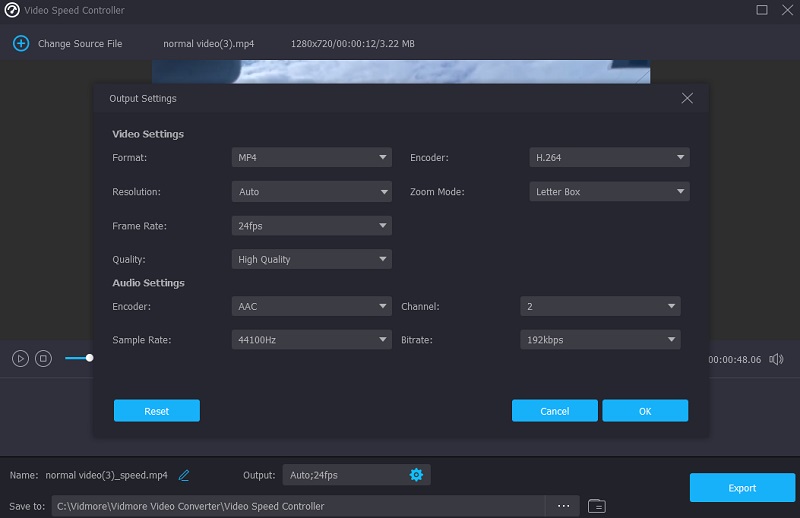
चरण 3: दबाएं निर्यात आपके कंप्यूटर में परिवर्तनों को स्थायी रूप से सहेजने का विकल्प।
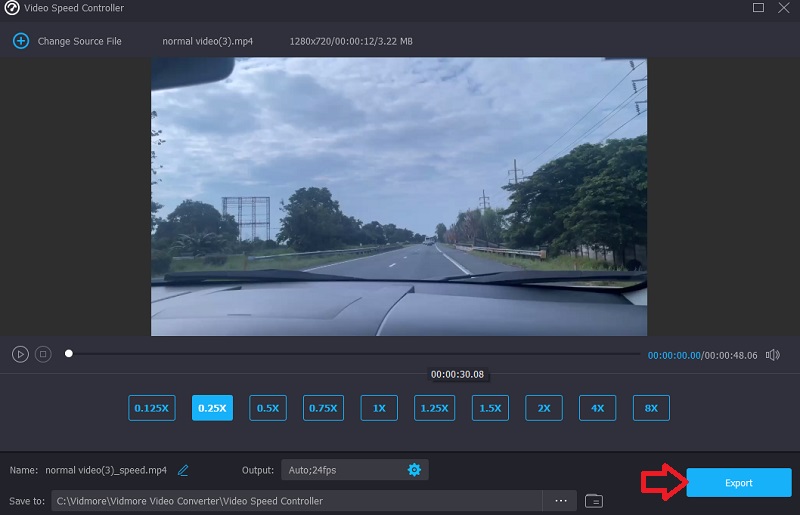
2. क्लिडियो
यदि आप अपने डिवाइस पर कोई सॉफ़्टवेयर नहीं चाहते हैं तो आप एक ऐसे टूल की तलाश कर सकते हैं जिसका आप ऑनलाइन उपयोग कर सकते हैं। क्लिडियो स्पीड चेंजर इन विकल्पों में से एक है। यह एक परिष्कृत वेब एप्लिकेशन है जो फिल्मों को संपादित कर सकता है और उपयोगकर्ताओं को उस गति को संशोधित करने की अनुमति देता है जिस पर फिल्में ऑनलाइन देखते समय चलती हैं। आप वीडियो की प्लेबैक गति को बदल सकते हैं ताकि यह आपके द्वारा पहली बार देखे जाने की तुलना में तेज़ या तेज़ यात्रा करे। यह कार्यक्षमता कम समय में आपके लिए सुलभ हो जाएगी। आप स्क्रीन के नीचे स्लाइडर को ऊपर या नीचे स्लाइड करके ऐसा कर सकते हैं। आप उच्चतम संभावित गति प्राप्त करने के लिए स्लाइडर को खींच सकते हैं या ड्रॉप-डाउन मेनू से अक्सर चुने गए विकल्पों से संबंधित छह स्तरों में से एक का चयन कर सकते हैं। यह वॉटरमार्क के साथ आएगा जिसे देखा जा सकता है। इसके अलावा, कृपया सुनिश्चित करें कि आपके पास एक विश्वसनीय इंटरनेट कनेक्शन है।
चरण 1: अपने ब्राउज़र में वीडियो की प्लेबैक गति को समायोजित करने के लिए, क्लिडियो वेबसाइट पर जाएँ। फिर, अपने कंप्यूटर, बाहरी संग्रहण, Google ड्राइव, या ड्रॉपबॉक्स से वह फ़ाइल चुनें जिसे आप आयात करना चाहते हैं।
चरण 2: कृपया इसे अपलोड करते समय हमारे साथ धैर्य रखें। उसके बाद, आप आगे बढ़ने के लिए अपनी गति खुद चुन सकते हैं।
चरण 3: वांछित गति प्रभाव का चयन करें, और फिर उपयोग करें निर्यात अपने स्मार्टफोन में मूवी को सेव करने के लिए बटन।
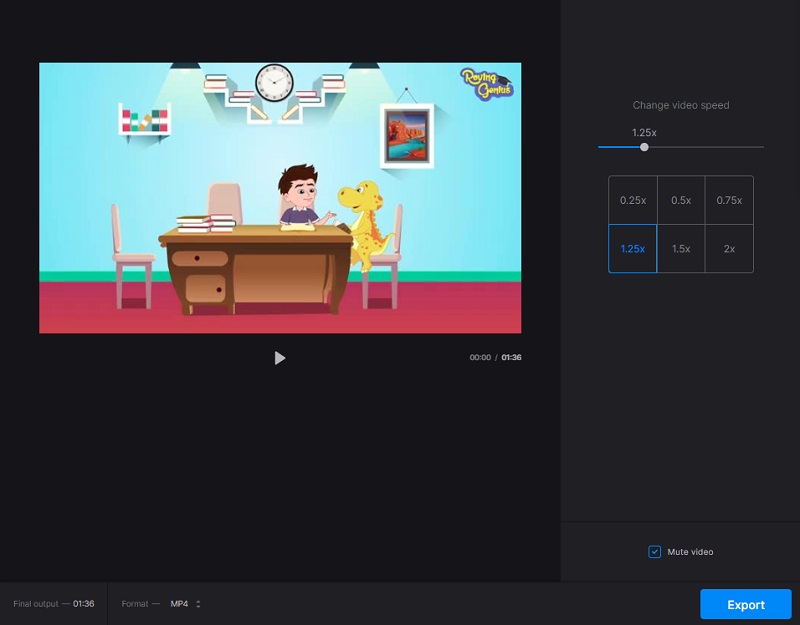
3. क्लिपचैंप
मान लीजिए कि आपके पास डेस्कटॉप कंप्यूटर तक पहुंच नहीं है या आप अपने वीडियो संपादन का संचालन करना चाहते हैं। उस स्थिति में, मुफ्त आईओएस ऐप जो क्लिपचैम्प प्रदान करता है, धीमी गति वाली फिल्मों का निर्माण करना आसान बनाता है। यह संपादन टूल और टेम्प्लेट के ढेरों से सुसज्जित है जो अभी उपयोग किए जाने की प्रतीक्षा कर रहे हैं। आइए देखें कि आईफोन पर वीडियो कैसे बनाएं, धीमा करें और इसे वापस चलाएं।
चरण 1: अपने iPhone पर क्लिपचैम्प ऐप का पता लगाएँ, इसे लॉन्च करने के लिए इसे टैप करें और फिर अपनी लॉगिन जानकारी दर्ज करें। आपके संपादक का होमपेज अपने आप आपके लिए खुल जाएगा। पर टैप करके एक नया वीडियो बनाएं प्लस संकेत। आप या तो अपनी वीडियो क्लिप अपलोड कर सकते हैं या सीधे ऐप से वीडियो रिकॉर्ड कर सकते हैं। टैप करके वीडियो का चयन करें बटन, वह वीडियो चुनें जिसे आप अपने कैमरे, फ़ाइलों या स्टॉक वीडियो से जोड़ना चाहते हैं। वीडियो चुनने के बाद, स्पर्श करें आगे बटन।
चरण 2: बस टाइमलाइन पर कहीं भी टैप करने से संपादन विकल्प सामने आएंगे। लेबल वाले टैब पर क्लिक करें स्पीड. आप अपने माउस को बाएँ या दाएँ खींचकर अपनी फ़िल्म की गति को समायोजित कर सकते हैं। संख्या जितनी कम होगी, यह आपकी मूवी के स्लो-मोशन प्रभाव को लागू करेगी। जब आप संपादन कर रहे हों, तो संपन्न बटन पर टैप करें।
चरण 3: अपनी स्क्रीन के ऊपरी दाएं कोने में जाएं और चुनें निर्यात विकल्प। आप अपने वीडियो को 480p, 720p, या 1080p रिज़ॉल्यूशन में सहेज सकते हैं। यह आपके वीडियो को स्वचालित तरीके से आपके iPhone में सहेज लेगा।

भाग 3. धीमी गति वाले वीडियो बनाने के बारे में अक्सर पूछे जाने वाले प्रश्न
क्या आप ध्वनि को धीमा भी कर सकते हैं?
हाँ। यदि आपके वीडियो क्लिप में ध्वनि है, तो जब आप इसे धीमी गति में फिर से चलाएंगे तो ध्वनि भी धीमी हो जाएगी। मान लीजिए कि आप अपनी क्लिप की ध्वनि में कोई परिवर्तन नहीं करना चाहते हैं। उस स्थिति में, आप आसानी से ऑडियो ट्रैक को वीडियो से अलग कर सकते हैं और फिर वीडियो में बदलाव कर सकते हैं।
स्लो मोशन किस तरह के वीडियो के लिए सबसे अच्छा है?
स्लो-मो वीडियो बनाने की चाहत रखने वालों के लिए सभी वीडियो स्टाइल उचित गेम हैं। आप एक्सट्रीम स्पोर्ट्स से लेकर इंस्ट्रक्शनल कुकरी वीडियो, पालतू जानवरों, बच्चों के फुटेज और विशेष अवसरों से लेकर विज्ञापनों तक सब कुछ चुन सकते हैं।
क्या iPhone स्लो-मोशन वीडियो रिकॉर्डिंग को सपोर्ट करता है?
अपने iPhone पर कैमरे के लिए एप्लिकेशन का पता लगाएँ, और फिर इसे लॉन्च करें। अगला कदम ट्रिगर के ऊपर स्थित स्लो-मो विकल्प का पता लगाना है। समाप्त करने के बाद, आप अपने कैमरे पर शटर बटन दबाकर धीमी गति वाली फिल्म की शूटिंग शुरू कर सकते हैं।
निष्कर्ष
बनाना एक स्लो-मो वीडियो अब आसान है! उन कैमरों को समाप्त करें जिन्हें बहुत अधिक रखरखाव की आवश्यकता होती है क्योंकि आपको केवल विशिष्ट प्रोग्राम और सॉफ़्टवेयर की आवश्यकता होती है जो उच्च गुणवत्ता वाले होते हैं फिर भी एक शानदार प्रदर्शन देते हैं। अपने आप को एक ऐसे वीडियो स्पीड कंट्रोलर की आवश्यकता है जो अच्छी गुणवत्ता का हो और मैक और विंडोज दोनों के साथ संगत हो। यदि आप Vidmore Video Converter को जाने नहीं देते हैं तो यह मदद करेगा।


